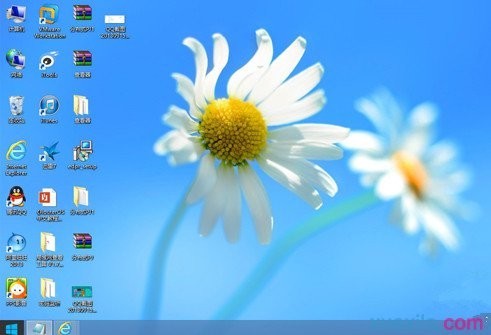
Win7中的explorer.exe是资源管理器进程,不过一些病毒会化身为EXPLORER.EXE/explorer.exe藏身在系统中,这给用户的电脑带来巨大的危害,那么Win7系统怎样清除explorer.exe病毒呢?下面跟着小编来一起来了解下吧。
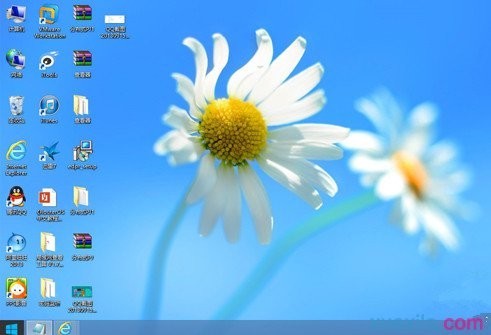
电脑感染了explorer.exe病毒的症状:
1、任务管理器中出现两个EXPLORER.EXE/explorer.exe这样的进程;
2、还有一个很明显的表现,就是有有病毒的文件夹里的程序双击后一闪就消失了。
Win7删除explorer.exe病毒的方法:
1、单击开始-运行,键入msconfig回车,查看一下你的启动项,禁止exeplorer.exe随系统启动;
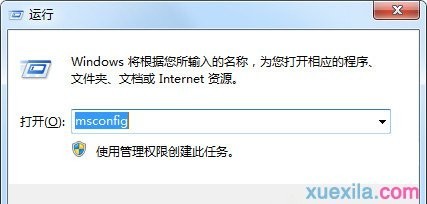
2、然后找到C:Program FilesInternet Explorer目录:红色圈圈的就是病毒文件了,shift+delete杀掉它;
3、最后打开注册表,查找位置在:HKEY_LOCAL_MACHINESOFTWAREMicrosoftWindowsCurrentVersionRun;
4、也可以点击编辑—查找—键入explorer.exe别忘了在字符匹配前打上对号,回车就会找到一个名称为ms.。数据为C:Program FilesInternet Explorerexeplorer.exe,删除掉。
WIN7系统中了EXE病毒文件解决方法
要想删除该文件夹,必须先关闭系统还原功能,如图所示:打开开始菜单,找到运行按钮,然后打开运行。或者按下win+r键,打开运行对话框。
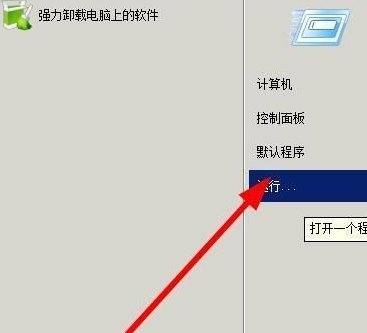
在运行窗口输入gpedit.msc,按下回车键,打开组策略管理器。
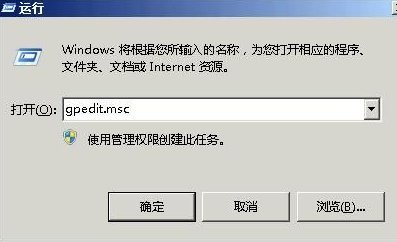
在组策略管理器中,依次定位到计算机配置→管理模板→系统→系统还原
在右侧界面中,你可以看到有【关闭系统还原】的选项,我们双击它,打开设置对话框。
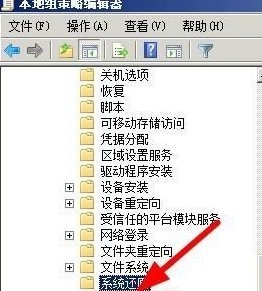
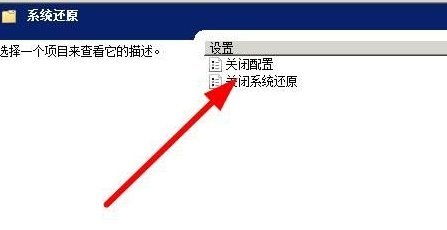
在打开的对话框中,勾选【已启用】,然后点击确定,关闭该对话框。
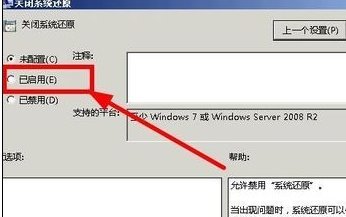
接着还是在组策略管理器中,依次定位到计算机配置→管理模板→Windows组件 →Windows Installer。
在右侧的界面中,找到【关闭创建系统还原检查点】,双击打开。
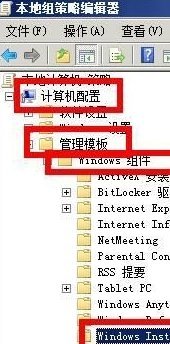
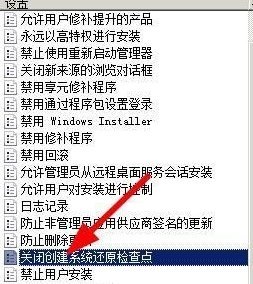
在打开的对话框中,勾选【已启用】然后点击确定,退出对话框。
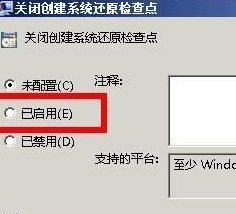
在开始菜单打开运行窗口,或者按下win+r打开,输入cmd,然后点击确定,打开命令窗口。
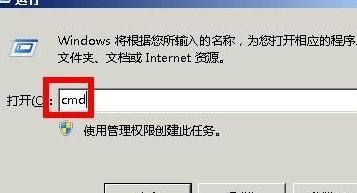
在命令中输入如下的代码:cacls “c:System Volume Information” /g everyone:f 。然后点击回车键,完成删除。
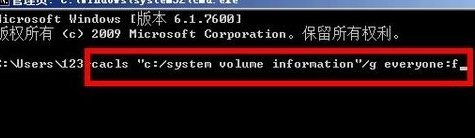

怎么删除c盘的垃圾文件(电脑怎么清理c盘垃圾)
1、打开此电脑,在系统盘盘符上单击右键,选择“属性”。2、在属性界面“常规”选卡中,单击“磁盘清理”。3、等待磁盘清理工具搜索磁盘中可以清理的文件。4、在磁盘清理界面,勾选需要清理的项目,点击“清理系统文件”。5、然后点(30)人阅读时间:2024-10-05
如何将页眉上的横杠去掉(如何将页眉上的横线去掉)
1、首先在页眉处双击,进入页眉页脚编辑状态。2、把页眉中所有内容全部选中。3、单击“开始”菜单选项卡,在工具栏中找到“边框”按钮,在弹出的下拉列表中选择“无边框”即可。4、单击“设计”菜单选项卡中的“关闭页眉页脚”,退出(24)人阅读时间:2024-10-05
翻墙什么意思哦
1、翻墙,汉语词语,读音fan qiang,比喻人或动物等不走门,越墙出入。2、网络上的翻墙,是指通过一些软件进入外国网站。即绕过相应的IP封锁、内容过滤、域名劫持、流量限制等,实现对网络内容的访问。(25)人阅读时间:2024-10-05
手机贴膜是不是真的有用 手机贴膜有用处吗
1、手机贴膜有百害而无一利。2、说液晶屏有辐射的都是生产贴膜或做贴膜生意的商家忽悠消费者。液晶屏发光是靠LED发光二极管,现在家用照明都采用的LED,其功率和亮度远远大于液晶屏所产生的光。3、贴一层膜即使所谓最好最贵的,(21)人阅读时间:2024-10-05怎么删除c盘的垃圾文件(电脑怎么清理c盘垃圾)
 1、打开此电脑,在系统盘盘符上单击右键,选择“属性”。2、在属性界面“常规”选卡中,单击“磁盘清理”。3、等待磁盘清理工具搜索磁盘中可以清理的文件。4、在磁盘清理界面,勾选需要清理的项目,点击“清理系统文件”。5、然后点..2024-10-05
1、打开此电脑,在系统盘盘符上单击右键,选择“属性”。2、在属性界面“常规”选卡中,单击“磁盘清理”。3、等待磁盘清理工具搜索磁盘中可以清理的文件。4、在磁盘清理界面,勾选需要清理的项目,点击“清理系统文件”。5、然后点..2024-10-05如何将页眉上的横杠去掉(如何将页眉上的横线去掉)
 1、首先在页眉处双击,进入页眉页脚编辑状态。2、把页眉中所有内容全部选中。3、单击“开始”菜单选项卡,在工具栏中找到“边框”按钮,在弹出的下拉列表中选择“无边框”即可。4、单击“设计”菜单选项卡中的“关闭页眉页脚”,退出..2024-10-05
1、首先在页眉处双击,进入页眉页脚编辑状态。2、把页眉中所有内容全部选中。3、单击“开始”菜单选项卡,在工具栏中找到“边框”按钮,在弹出的下拉列表中选择“无边框”即可。4、单击“设计”菜单选项卡中的“关闭页眉页脚”,退出..2024-10-05翻墙什么意思哦
 1、翻墙,汉语词语,读音fan qiang,比喻人或动物等不走门,越墙出入。2、网络上的翻墙,是指通过一些软件进入外国网站。即绕过相应的IP封锁、内容过滤、域名劫持、流量限制等,实现对网络内容的访问。..2024-10-05
1、翻墙,汉语词语,读音fan qiang,比喻人或动物等不走门,越墙出入。2、网络上的翻墙,是指通过一些软件进入外国网站。即绕过相应的IP封锁、内容过滤、域名劫持、流量限制等,实现对网络内容的访问。..2024-10-05手机贴膜是不是真的有用 手机贴膜有用处吗
 1、手机贴膜有百害而无一利。2、说液晶屏有辐射的都是生产贴膜或做贴膜生意的商家忽悠消费者。液晶屏发光是靠LED发光二极管,现在家用照明都采用的LED,其功率和亮度远远大于液晶屏所产生的光。3、贴一层膜即使所谓最好最贵的,..2024-10-05
1、手机贴膜有百害而无一利。2、说液晶屏有辐射的都是生产贴膜或做贴膜生意的商家忽悠消费者。液晶屏发光是靠LED发光二极管,现在家用照明都采用的LED,其功率和亮度远远大于液晶屏所产生的光。3、贴一层膜即使所谓最好最贵的,..2024-10-05